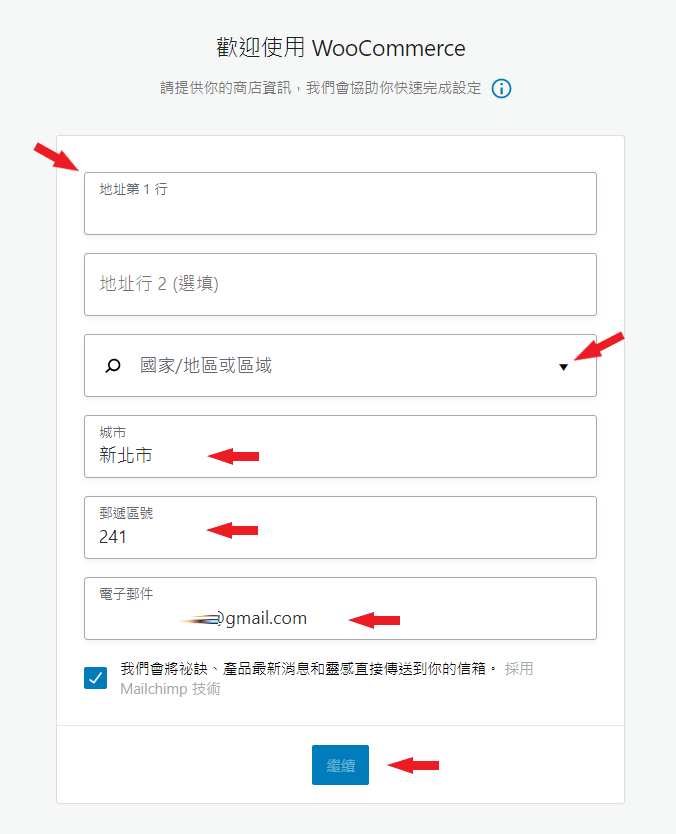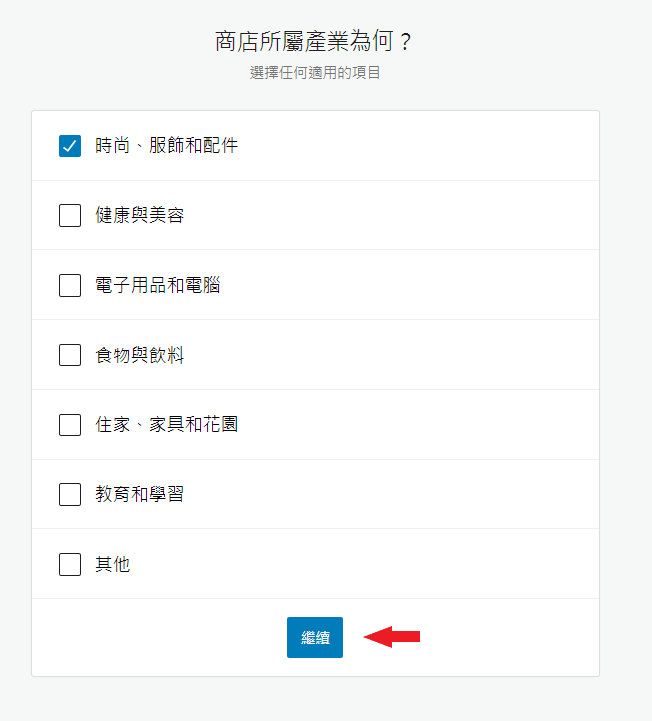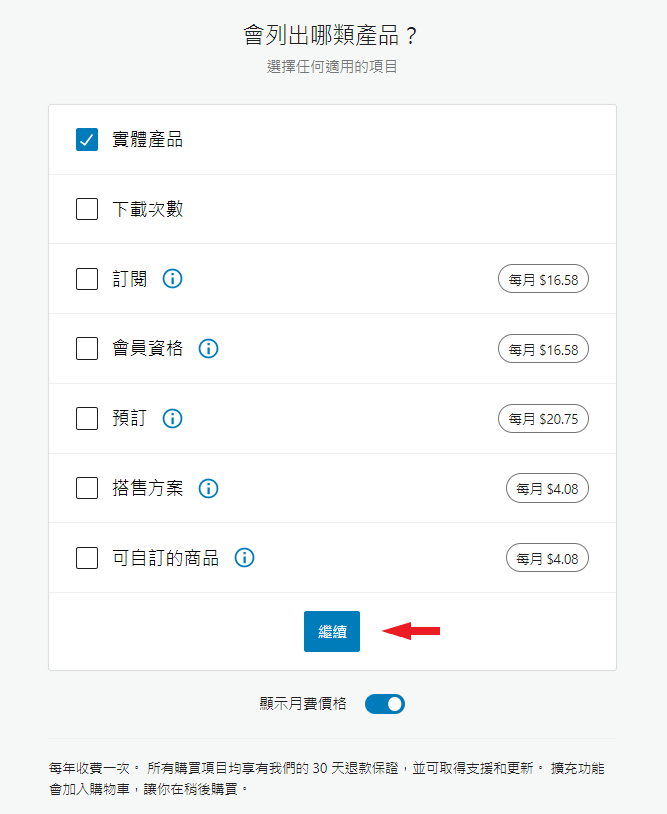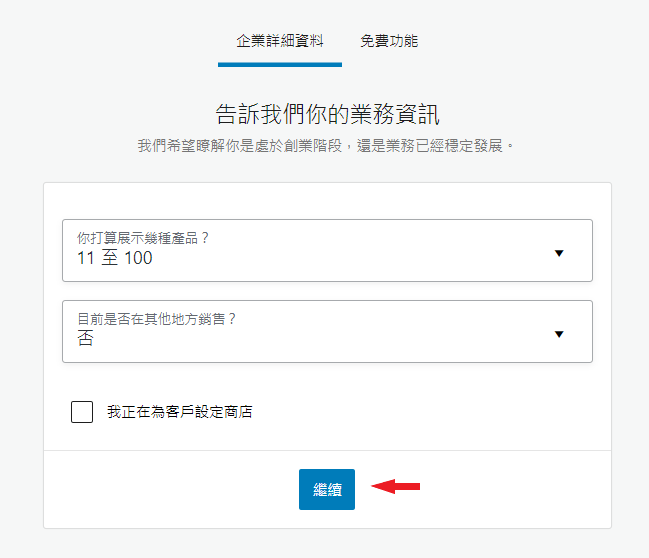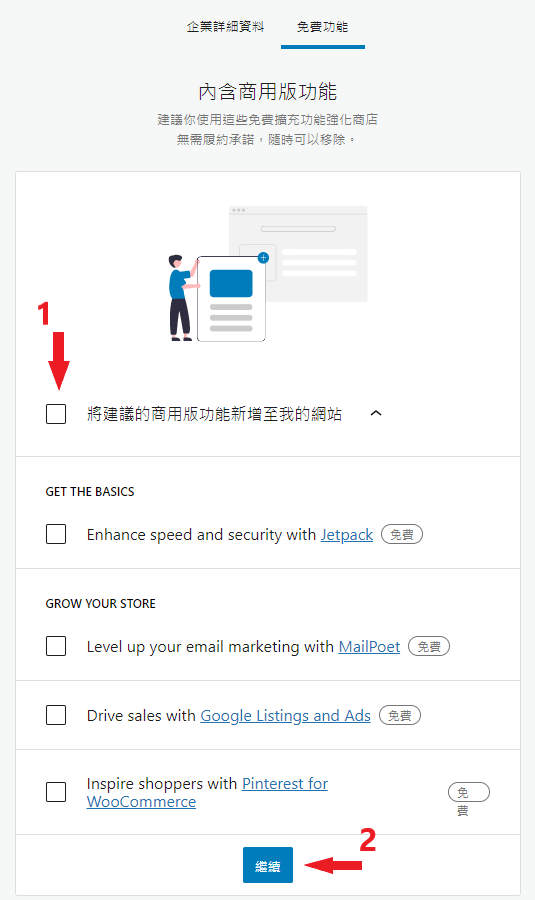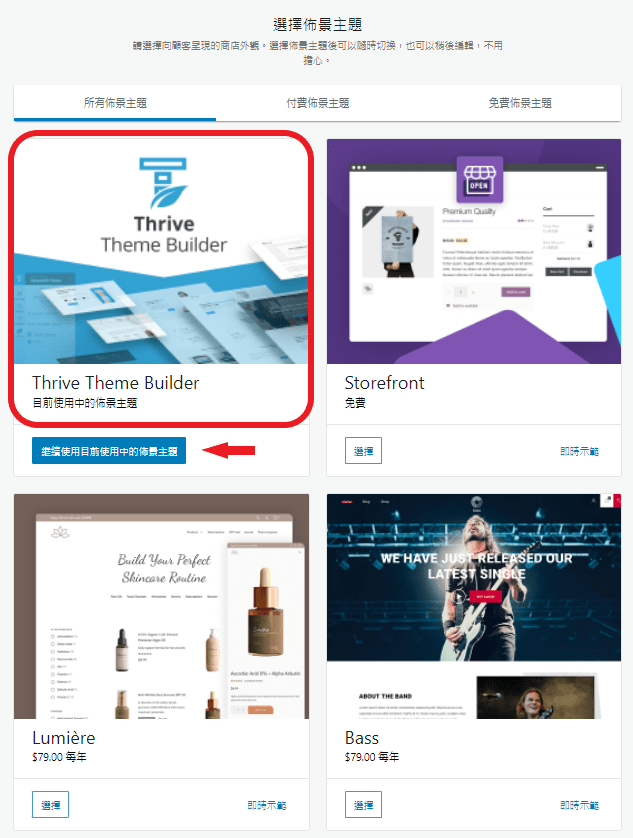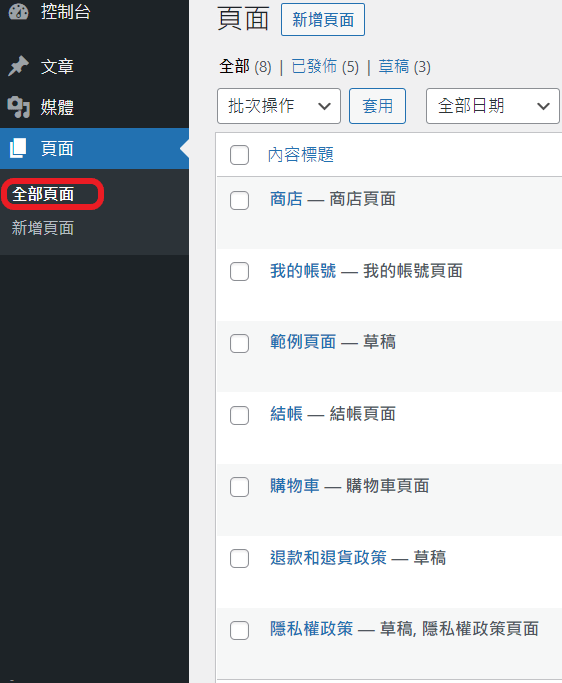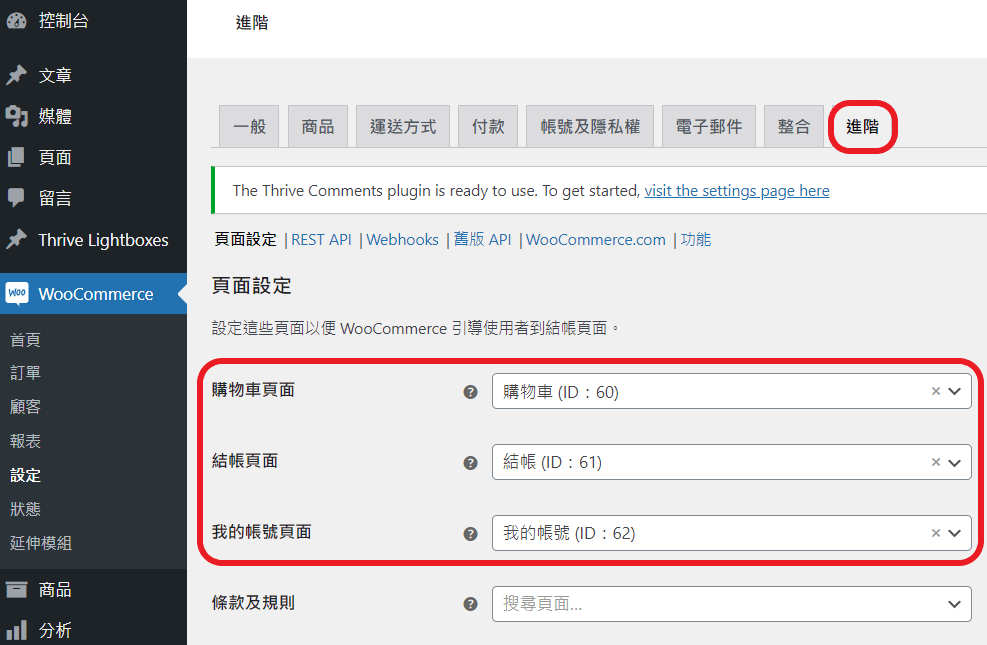本課程為 "WordPress 網站架設教學" 之延伸課程,若你尚未完成此課程,請先回到該課程。
WooCommerce 是什麼?
WooCommerce 是目前 WordPress 最常用且最受歡迎的外掛之一,全球下載量已超過 500 萬,最重要的是免費的。WooCommerce 是一個電子商務網站架設外掛,可用它來架設購物網站,它的功能相當完善,例如:商品、訂單、會員、優惠管理以及金物流串接等功能。
下載、安裝 WooCommerce 外掛
前往 WordPress 後台,點擊 外掛/安裝外掛。
1
在搜尋欄位中,搜尋 WooCommerce 外掛。2
點擊立即安裝並啟用外掛。
首次啟用 WooCommerce 後,會請你填寫一些基本訊息 (可以隨時於後台修改)。
- 輸入商店地址 (如果沒有實體商店的話可以先任意填入一個地址)。
- 國家選擇台灣。
- 輸入城市 (例如:台北市、新北市...)。
- 輸入郵遞區號。
- 輸入電子郵件。
- 點擊 "繼續" 按鈕。
- 選擇商店可能販賣的商品數量。
- 是否有在其他地方銷售?選擇 "否"。
- 點擊 "繼續" 按鈕。
- 取消安裝建議,推薦的其它外掛不建議安裝。
- 點擊 "繼續" 按鈕。
- 選擇 Thrive Theme Builder 佈景主題。
- 接著,我們可以在 WordPress 後台,看到已經新增了 "WooCommerce" 欄位。
- 也可以在 WordPress 後台 (頁面/全部頁面),看到 "WooCommerce" 已經幫我們新增了一些接下來將會使用到的頁面 (例如:商店、我的帳號、結帳、購物車、退款和退貨政策以及隱私權政策)。
- 同時,"WooCommerce" 也已經幫我們將:商店、我的帳號、結帳及購物車頁面設定完成了!你可以在 WordPress 後台中(WooCommerce/設定/商品)查看商店頁面的設置。
- 你可以在 WordPress 後台中(WooCommerce/設定/進階)查看我的帳號、結帳及購物車頁面的設置。